Beginnershandleiding voor het instellen van een nieuwe computer

Stap 1 - Installeer Revo Uninstaller
De kans is groot dat u een HP, Dell, Gateway,Toshiba of een andere geprefabriceerde computer, het zal volledig worden geladen met onnodige, opgeblazen, crapware. Crapware wordt gedefinieerd als: “Software die vrijwel nutteloos is, uw systeem vertraagt en alleen is geïnstalleerd omdat de fabrikanten een betaling ontvangen voor het vooraf op al hun computers laden. Normaal gesproken is het alleen de DEMO-kopie waarmee u iets interessants kunt doen als u het softwarebedrijf nog eens $ 30 betaalt voor de 'Premium-editie'. Een andere tactiek die deze vooraf geïnstalleerde apps graag gebruiken, is dat ze je 90 dagen gratis installeren, maar daarna dwingen ze je te abonneren en een jaarlijkse vergoeding te betalen voor het voorrecht om ze op je computer te laten staan. Ja nee. Tijd om aan de slag te gaan!
Sommige programma's maken het met opzet moeilijkschraap ze uit je doos en daarom is de eerste stap naar een nieuw systeem het downloaden en installeren van Revo Uninstaller. Revo maakt snel werk van vooraf geïnstalleerde crapware op uw nieuwe box en krijgt tegelijkertijd een beetje controle over ons systeem en maakt middelen vrij.

Stap 2 - Installeer de juiste beveiliging (MSE)
Normaal gesproken wordt bij nieuwe systemen een demo of 30 dagen evaluatie van McAfee, Norton of Trend Micro meegeleverd. Hopelijk hebt u ze in stap 1 met Revo verwijderd. Zo niet, ga je gang. Ik wacht hier.
OK, nu je ze hebt weggeblazen, ga downloadenen installeer een geweldig antiviruspakket dat is geoptimaliseerd voor Windows. Over welke AV Suite heb ik het? Microsoft Security Essentials natuurlijk. Het is snel, efficiënt en GRATIS. Ik heb zojuist geschreven over MSE 2.0, dus als je het nog niet eerder hebt geïnstalleerd, lees daar dan.
Waarom zou ik antivirussoftware gebruiken?
Nou, meer dan een miljard mensen gebruiken Windows enhierdoor is het het meest gerichte besturingssysteem voor viruscode en andere kwaadaardige software-aanvallen. Betekent dit dat het Windows-besturingssysteem minder veilig is dan de Apple MAC? Nee. Denk er eens over na. Als u viruscode gaat schrijven, gaat u deze dan schrijven voor 90% van de bevolking of 10% van de bevolking? Waar haal je het meeste uit je tijd? Windows natuurlijk. Het feit dat de "slechteriken" zich richten op Windows in plaats van op de MAC, betekent dus niet dat het minder veilig is. Ik zou eigenlijk willen zeggen dat Windows VEEL veiliger is dan de MAC vanwege de aanhoudende aanvallen en beveiligingspatches die Microsoft heeft aangebracht in hun besturingssysteem.
Hoe dan ook - zorg er gewoon voor dat u AV installeert en dat u OK bent.
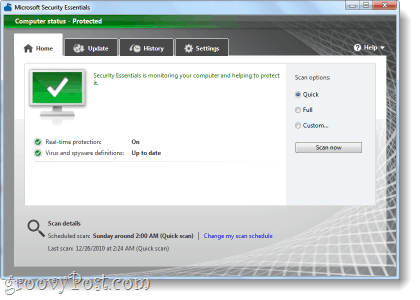
Stap 3 - Download enkele essentiële programma's
Om het maximale uit uw nieuwe computer te halen, heeft u enkele programma's nodig, en goede op dat. Dit is waar ninite.com in het spel komt. De ninite-pagina bevat een galerij met software die zowel nuttig is als het beste van alles, vrij. Ga naar http://ninite.com/ en kiezen welke programma's je leuk zou vinden, maar waarschijnlijk niethebben meer dan 1 per categorie nodig. Als je eenmaal hebt gekozen welke apps je wilt, klik je op Installer downloaden en Ninite verpakt alle software en installeert één installatieprogramma en installeert ze allemaal automatisch. O ja…. Heel cool!
We hebben ook talloze beoordelingen van opgesteld hip Freeware die gratis voor iedereen beschikbaar is, maar hier is een korte lijst van mijn favoriete apps van Ninite die je moet pakken terwijl je daar bent:
- Google Chrome - Beste browser voor mij ...
- Google Talk - Nodig voor gratis spraakoproepen op GMAIL.
- Pidgin - Chat je met vrienden, collega's of klanten via verschillende chatclients? Pidgin is voor jou!
- VLC - Ultieme multimedia-client.
- Paint.net - Gebruiksvriendelijke foto- / afbeeldingseditor.
- Picasa - Geweldige app van Google waarmee u uw thuisfoto's kunt beheren en delen.
- SumatraPDF - Adobe heeft een heel slechte reputatie als het gaat om beveiligingsexploitaties in hun software. Daarom weiger ik Adobe Reader te installeren. SumatraPDF is een leuk alternatief.
- Microsoft Security Essentials - Natuurlijk ... bespaar een stap hierboven koop gewoon Ninite om MSE te verpakken met de andere gratis software die u installeert.
- Flash - ik weet het ... het is Adobe-software, maar helaas is het nodig totdat iedereen overstapt op HTML5.
- Dropbox - Ja, ik weet het ... Dropbox is een MUST-installatie op alle nieuwe systemen.
- Evernote - Houd je leven bij met deze geweldige gratis app.
- ImgBurn - Mijn favoriete app voor het branden van dvd's / cd's.
- CCLeaner - De perfecte tool om uw browsercache, cookies en internetgeschiedenis schoon te houden.
- 7-Zip - Moet je iets comprimeren of decomprimeren? 7-Zip is een must voor alle pc's die er zijn!
- Notepad ++ - Voor de nerds is Notepad ++ een geweldige bestandseditor, ongeacht de softwaretaal.

Klaar, voor nu ...
De stappen doorlopen moet goed zijngenoeg voor de eerste uren van het leven van uw nieuwe computer. Neem de komende dagen kennis met enkele van de hierboven genoemde apps, zoals Dropbox, Evernote en Picasa. Als je nog nooit van ze hebt gehoord, doe dan hier een zoekopdracht op groovyPost zoals ik diepgaand heb geschreven over de meeste van hen.
Veel plezier!










laat een reactie achter